روش فعال سازی کیبورد مجازی (Touch Keyboard) در ویندوز11
اگر شما از یک صفحه نمایش لمسی در ویندوز11 استفاده می کنید .تنها با فعال کردن یک آیکن در نوار وظیفه خود ، می توانید صفحه کلید لمسی را در هر زمان فعال کنید. در این آموزش روش فعال سازی کیبورد مجازی در ویندوز11 (Touch Keyboard) را به شما آموزش خواهیم داد.
نحوه فعال سازی کیبورد مجازی در ویندوز11 (Touch Keyboard)
برای فعال کردن کیبورد مجازی در ویندوز11 بر روی نوار وظیفه راست کلیک کنید. و گزینه Taskbar Settings را انتخاب کنید.

حالا مسیر Personalization> Taskbar باز می شود .که در پنجره ی Taskbar بر روی گزینه Taskbar Taskbar Icons کلیک کنید.
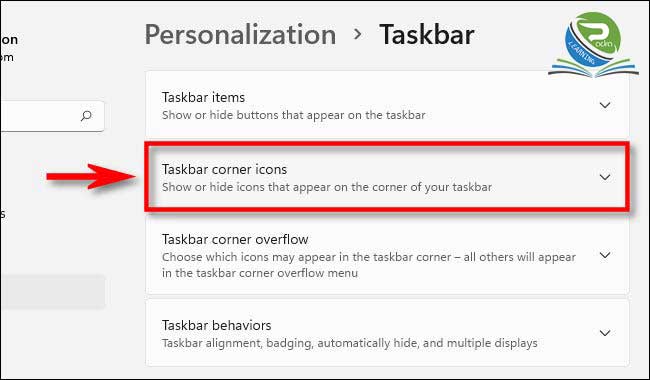
در منوی Taskbar Corner Icons کلید کنار گزینه Touch Keyboard را انتخاب نمایید .تا On شود.
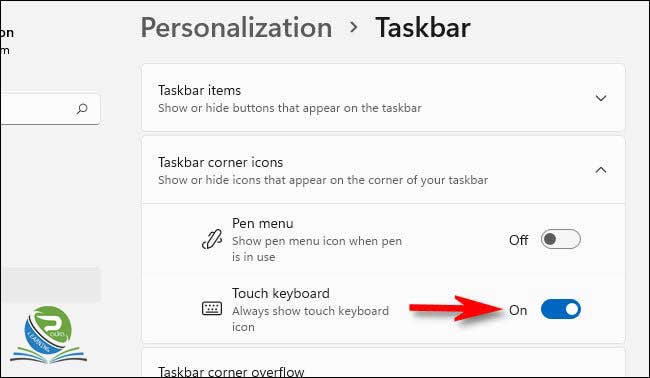
حالا یک آیکن صفحه کلید کوچک در گوشه سمت راست پایین نوار وظیفه خود مشاهده خواهید کرد.
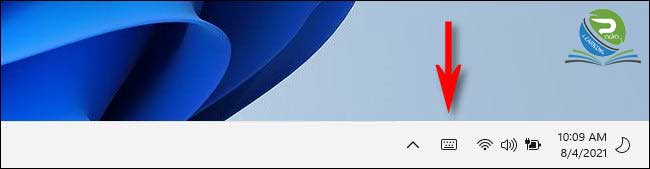
اگر بر روی آیکن صفحه کلید نوار وظیفه کلیک کنید. یک صفحه کلید مجازی در قسمت پایین صفحه نمایش شما ، درست بالای نوار وظیفه ظاهر می شود.
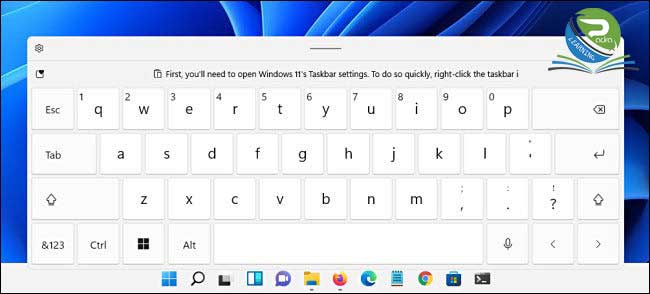
با یک صفحه نمایش لمسی، می توانید روی این صفحه کلید ضربه بزنید. تا در هر برنامه ای تایپ کنید . درست مانند کاری که با صفحه کلید فیزیکی انجام می دهید .(یا می توانید با ماوس خود بر روی ان کلیک کنید). میتوانید صفحه کلید را با ضربه زدن و کشیدن خط handel در بالای پنجره صفحه کلید، درست بالای کلیدهای مجازی، روی صفحه خود تغییر موقعیت دهید.
زمانی تایپ کردن به پایان رسید .و می خواهید صفحه کلید را پنهان نمایید .بر روی دکمه X در گوشه سمت راست بالای پنجره صفحه کلید ضربه بزنید.
روش غیر فعال سازی کیبورد مجازی Touch Keyboard در ویندوز11
اگر هیچوقت از صفحه کلید لمسی ویندوز11 استفاده نمی کنید. غیر فعال کردن آن آسان می باشد. ابتدا بر روی نوار وظیفه راست کلیک کنید. و گزینه Taskbar Settings را انتخاب کنید.

اکنون مسیر Personalization> Taskbar باز می شود .که در پنجره ی Taskbar بر روی گزینه Taskbar Taskbar Icons کلیک کنید.
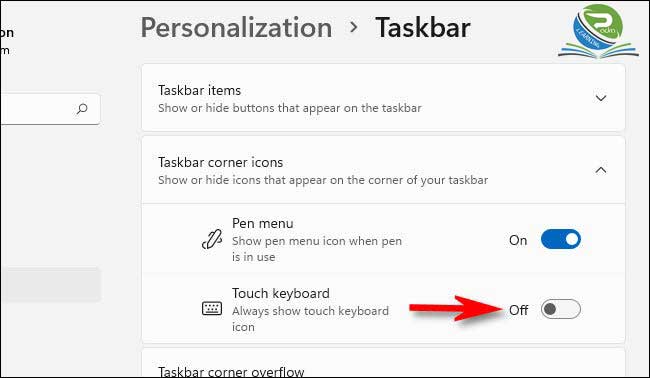
در منوی Taskbar Corner Icons کلید کنار گزینه Touch Keyboard را انتخاب نمایید. تا Off شود.آیکن صفحه کلید در قسمت سمت راست نوار وظیفه شما حذف می شود.




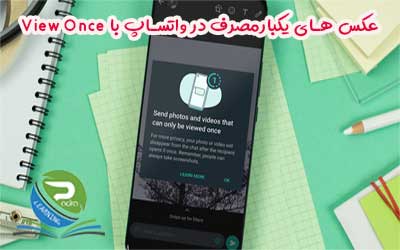










0 Comments